Home.searchpulse.net entfernen (Entfernungsanleitung) - aktualisiert Mrz 2021
Anleitung für die Entfernung von Home.searchpulse.net
Was ist Home.searchpulse.net?
Home.searchpulse.net ist ein Browser-Hijacker, der persönliche Angaben sammelt und an Dritte weitergibt
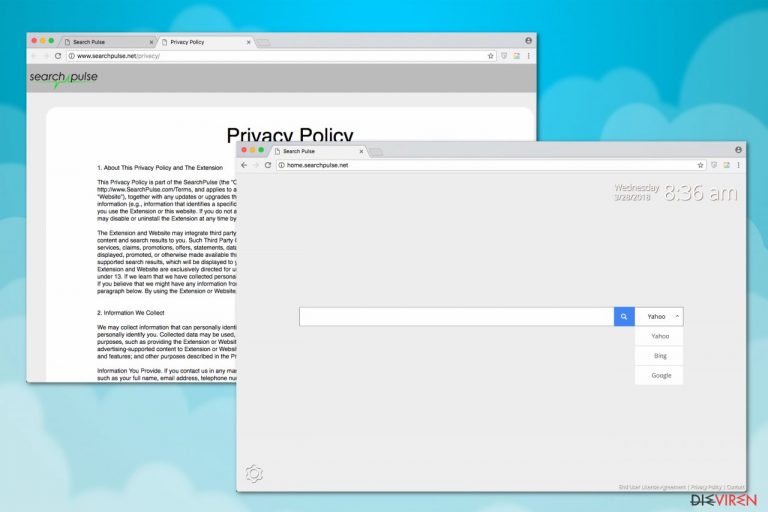
Home.searchpulse.net ist ein potenziell unerwünschtes Programm (PUP), das gängige Browser wie Mozilla Firefox, Google Chrome, Safari usw. übernehmen soll. Auf dem ersten Blick mag es sogar nützlich aussehen, da es mehrere Features zum Personalisieren der Suchmaschine anbietet. Experten warnen jedoch davor, dass der Browser-Hijacker nicht nur Angaben über die Benutzer sammeln kann, die personenbezogenen sind, sondern sie auch für Marketingzwecke an Affiliate-Unternehmen weitergeben kann.
| Name | Home.searchpulse.net |
|---|---|
| Typ | Browser-Hijacker |
| Verbreitung | Zusammen mit anderen Anwendungen, worin es als Erweiterung enthalten ist |
| Symptome | Einmal installiert, ändert es Browserparameter und legt sich als Tab-URL, Startseite und Standardsuchmaschine fest |
| Entfernung | Für die vollständige Deinstallation von Home.searchpulse.net müssen alle Hijacker-Komponenten beseitigt werden. Wir empfehlen sie mit FortectIntego automatisch zu beseitigen. |
Browser-Hijacker wie SearchPulse werden im Umlauf gebracht, indem sie sie mit kostenlosen Anwendungen aus dem Internet bündeln. Viele Betroffene sind sich deshalb nicht bewusst, wie sich das potenziell unerwünschte Programm ins System schleichen konnte. Allerdings macht es sich dadurch bemerkbar, dass es die Browsereinstellungen ändert und sich als Standardsuchanbieter festlegt.
Nach der erfolgreichen Infiltrierung beginnt die SearchPulse-Engine die Internetaktivitäten des Nutzers zu überwachen und erfasst bestimmte Informationen, wie unter anderem:
- Name,
- E-Mail-Adresse,
- IP-Adresse,
- Ländercode,
- Suchanfrage,
- Nummer zur Identifikation einzelner Nutzer usw.
Diese Tätigkeiten werden durchgeführt, ohne den Nutzer darüber unmittelbar zu informieren. Einige Informationen sind leider auch personenbezogen und können die Privatsphäre gefährden. Die Entwickler, SearchPulse, geben außerdem an, dass sie die gesammelten Daten an Dritte weitergeben:
Collected data may be used, supplemented, and shared with other parties for business, commercial, or marketing purposes <...>
Des Weiteren informieren sie darüber, dass das Programm SearchPulse über seine Suchergebnisse oder auf häufig besuchten Webseiten Werbung liefert. Während manche zwar gerne Coupons oder saisonale Angebote erhalten, möchten wir darauf hinweisen, dass Online-Werbung eine potenzielle Gefahr für die Sicherheit des Computers ist.
Im Folgenden der Ausschnitt, der über die Werbeanzeigen von Home.searchpulse.net informiert:
The Extension and Website may integrate third party content (“Third Party Content”) in order to display what services are streaming certain content and search results to you. Such Third Party Content may include feeds, search results, <...> promotions, offers, <...> music, photographs, sounds, or other content displayed, promoted, or otherwise made available through third parties.
Die Herausgeber von SearchPulse übernehmen keinerlei Verantwortung für die Inhalte der Werbung. Man könnte folglich zu hochsuspekten Seiten oder virenverseuchten Webseiten weitergeleitet werden. Aus diesen Gründen muss man von jeglicher Art von Online-Werbung fernbleiben und die Werbelinks der Suchmaschine meiden.
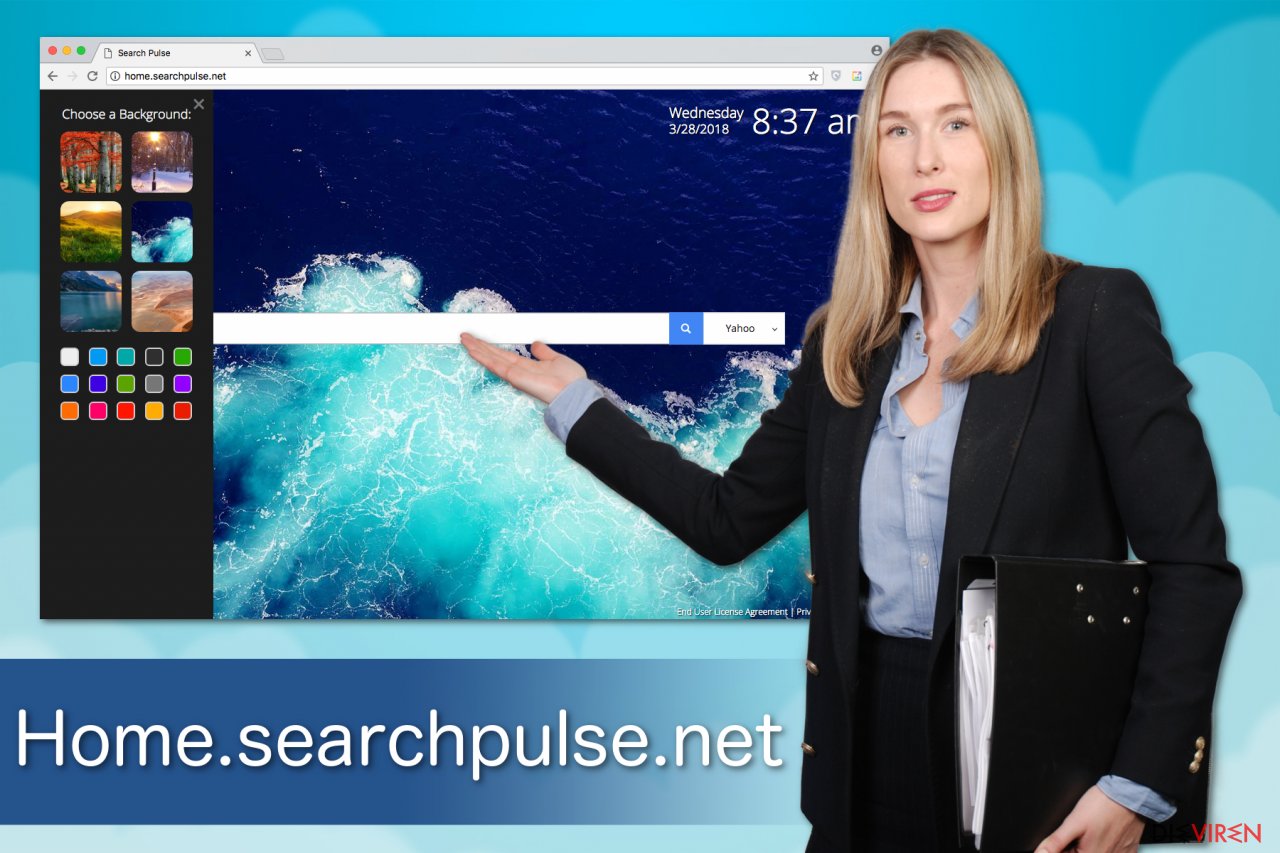
Unsere Experten empfehlen zur Sicherheit Home.searchpulse.net zu entfernen und stattdessen eine zuverlässige Suchmaschine zu nutzen. Der Browser-Hijacker lässt sich am schnellsten mit einem robusten Antivirenprogramm beseitigen. Unsere erste Wahl hierfür ist FortectIntego.
Erfahrene Computernutzer können natürliche gerne versuchen Home.searchpulse.net selbst zu entfernen. Wir raten jedoch auch hierbei eine Anleitung zu befolgen. Sie finden diese am Ende des Artikels.
PUPs sind als Browsererweiterungen im Umlauf und befinden sich in Installationsprogrammen von Drittsoftware
Wie wir zuvor erwähnt haben, merken die meisten Menschen nicht, wenn der Browser-Hijacker das System infiltriert. Der Grund hierfür ist, dass Entwickler ihre Produkte mit kostenlosen Anwendungen bündeln und das Paket als eine einzige Anwendung anbieten. Die meisten denken folglich, dass sie nur eine einzelne Software installieren, obwohl das PUP als zusätzliche Komponente mit installiert wird.
Gebündelte Software lässt sich jedoch aufdecken, indem man die erweiterten bzw. benutzerdefinierten Einstellungen wählt. Hierbei werden keine Installationsschritte übersprungen und alle Informationen über zusätzliche Programme offenbart. Allerdings ist es trotzdem wichtig, dass man die vorselektierten Optionen ausfindig macht, die die Installation des PUPs erlauben und sie abwählt.
Home.searchpulse.net direkt entfernen
Das Team von Virusi.bg sagt, dass obwohl Browser-Hijacker nicht als Schadsoftware angesehen werden, Betroffene Home.searchpulse.net oft als Virus bezeichnen, da das Programm sehr hartnäckig ist und sie es nicht mit der Deinstallation der Software beseitigen können. Der Grund hierfür ist, dass PUPs weitere Elemente haben, die sich auf dem Computer verteilt verstecken.
Die manuelle Entfernung von Home.searchpulse.net ist daher eine Herausforderung, die nur von erfahrenen Computernutzern in Angriff genommen werden sollte. Wir haben zur Hilfe eine Anleitung vorbereitet. Sie finden diese am Ende des Artikels.
Diejenigen, die nicht die nötigen IT-Fertigkeiten besitzen, können Home.searchpulse.net automatisch entfernen. Dies ist übrigens auch die schnellste und praktischste Methode, da die Entfernung dann in wenigen Klicks vollendet ist. Installieren Sie hierfür eine professionelle Sicherheitssoftware und überlassen Sie ihr die Überprüfung der Dateien auf dem Computer.
Sie können den Virenschaden mithilfe von FortectIntego beheben. SpyHunter 5Combo Cleaner und Malwarebytes sind empfehlenswert für das Auffinden potenziell unerwünschter Programme und Viren mitsamt all ihrer Dateien und dazugehörigen Registrierungsschlüssel.
Anleitung für die manuelle Entfernung von Home.searchpulse.net
Deinstallation in Windows
Browser-Hijacker können sich tief in Windows verbergen. Trotzdem müssen alle Elemente des Hijackers ausfindig gemacht und beseitigt werden. Im Folgenden hierfür eine Anleitung:
So lässt sich Home.searchpulse.net in Windows 10/8 entfernen:
- Geben Sie Systemsteuerung in die Windows-Suche ein und drücken Sie die Eingabetaste oder klicken Sie auf das Suchergebnis.
- Wählen Sie unter Programme den Eintrag Programm deinstallieren.

- Suchen Sie in der Liste nach Einträgen bezüglich Home.searchpulse.net (oder anderen kürzlich installierten verdächtigen Programmen).
- Klicken Sie mit der rechten Maustaste auf die Anwendung und wählen Sie Deinstallieren.
- Wenn die Benutzerkontensteuerung angezeigt wird, klicken Sie auf Ja.
- Warten Sie, bis der Deinstallationsvorgang abgeschlossen ist, und klicken Sie auf OK.

Anweisungen für Nutzer von Windows 7/XP:
- Klicken Sie auf Windows Start > Systemsteuerung (und im Falle von Windows XP zusätzlich auf Programme hinzufügen/entfernen).
- Wählen Sie in der Systemsteuerung Programme > Programm deinstallieren.

- Wählen Sie die unerwünschte Anwendung aus, indem Sie sie einmal anklicken.
- Klicken Sie oben auf Deinstallieren/Ändern.
- Bestätigen Sie mit Ja.
- Klicken Sie auf OK, sobald die Deinstallation abgeschlossen ist.
Deinstallieren auf dem Mac
Einträge im Ordner Programme entfernen:
- Wählen Sie in der Menüleiste Gehe zu > Programme.
- Suchen Sie im Ordner Programme nach den entsprechenden Einträgen.
- Klicken Sie auf die App und ziehen Sie sie in den Papierkorb (oder klicken Sie sie mit der rechten Maustaste an und wählen Sie In den Papierkorb verschieben).

- Wählen Sie Gehe zu > Gehe zum Ordner.
- Geben Sie /Library/Application Support ein und klicken Sie auf Öffnen oder drücken Sie Enter.

- Suchen Sie im Ordner Application Support nach fragwürdigen Einträgen und löschen Sie sie.
- Geben Sie nun auf die gleiche Weise die Pfade /Library/LaunchAgents und /Library/LaunchDaemons ein und löschen Sie dort alle zugehörigen .plist-Dateien.
MS Edge/Chromium Edge zurücksetzen
Unerwünschte Erweiterungen aus MS Edge löschen:
- Öffnen Sie im Browser das Menü (drei horizontale Punkte oben rechts) und wählen Sie Erweiterungen.
- Wählen Sie in der Liste die Erweiterung zu und klicken Sie auf das Zahnradsymbol.
- Klicken Sie unten auf Deinstallieren.

Cookies und andere Browserdaten löschen:
- Öffnen Sie im Browser das Menü (drei horizontale Punkte oben rechts) und wählen Sie Datenschutz und Sicherheit.
- Klicken Sie unter Browserdaten löschen auf Zu löschendes Element auswählen.
- Wählen Sie alles außer Kennwörter aus und klicken Sie auf Löschen.

Tabs und Startseite wiederherstellen:
- Klicken Sie auf das Menü und wählen Sie Einstellungen.
- Suchen Sie dann den Abschnitt Beginnt mit.
- Falls Sie dort eine verdächtige Domain sehen, entfernen Sie sie.
MS Edge zurücksetzen (falls die Schritte oben nicht geholfen haben):
- Drücken Sie auf Strg + Umschalt + Esc, um den Task-Manager zu öffnen.
- Klicken Sie unten im Fenster auf Mehr Details.
- Wählen Sie den Reiter Details.
- Scrollen Sie nun nach unten und suchen Sie alle Einträge bzgl. Microsoft Edge. Klicken Sie mit der rechten Maustaste auf jeden dieser Einträge und wählen Sie Task beenden, um die Ausführung von MS Edge zu beenden.

Wenn auch diese Lösung nicht geholfen hat, ist eine erweiterte Methode zum Zurücksetzen von Edge nötig. Beachten Sie, dass Sie vor der Durchführung der nächsten Schritte Ihre Daten erst sichern sollten.
- Navigieren Sie zu folgendem Ordner auf dem Computer: C:\\Benutzer\\%benutzername%\\AppData\\Local\\Packages\\Microsoft.MicrosoftEdge_8wekyb3d8bbwe.
- Drücken Sie auf Ihrer Tastatur auf Strg + A, um alle Ordner auszuwählen.
- Klicken Sie die ausgewählten Dateien mit der rechten Maustaste an und wählen Sie Löschen.

- Klicken Sie nun mit der rechten Maustaste auf Start und wählen Sie Windows PowerShell (Administrator).
- Kopieren Sie folgenden Befehl und fügen Sie ihn in der PowerShell ein, drücken Sie dann auf die Eingabetaste:
Get-AppXPackage -AllUsers -Name Microsoft.MicrosoftEdge | Foreach {Add-AppxPackage -DisableDevelopmentMode -Register “$($_.InstallLocation)\\AppXManifest.xml” -Verbose

Anleitung für die Chromium-Version von Edge
Erweiterungen aus MS Edge (Chromium) löschen:
- Öffnen Sie Edge und navigieren Sie zu Menü > Erweiterungen.
- Löschen Sie unerwünschte Erweiterungen, indem Sie auf Entfernen klicken.

Cache und Website-Daten löschen:
- Klicken Sie auf das Menü und gehen Sie zu den Einstellungen.
- Navigieren Sie zu Datenschutz, Suche und Dienste.
- Klicken Sie im Abschnitt Browserdaten löschen auf Zu löschende Elemente auswählen.
- Wählen Sie im Zeitbereich die Option Gesamte Zeit.
- Klicken Sie auf Jetzt löschen.

Chromium Edge zurücksetzen:
- Klicken Sie auf das Menü und gehen Sie zu den Einstellungen.
- Wählen Sie im linken Bereich Einstellungen zurücksetzen.
- Klicken Sie auf Einstellungen auf Standardwerte zurücksetzen.
- Bestätigen Sie mit Zurücksetzen.

Mozilla Firefox zurücksetzen
Wenn Sie Firefox in Ordnung bringen möchten und die lästigen Anzeigen beseitigen wollen, führen Sie diese Schritte durch:
Gefährliche Erweiterungen löschen:
- Öffnen Sie den Browser Mozilla Firefox und klicken Sie auf das Menü (drei horizontale Linien oben rechts im Fenster).
- Wählen Sie Add-ons.
- Wählen Sie hier alle Plugins und Erweiterungen aus, die mit Home.searchpulse.net in Verbindung stehen, und klicken Sie auf Entfernen.

Startseite zurücksetzen:
- Klicken Sie auf die drei horizontalen Linien oben rechts im Fenster, um das Menü zu öffnen.
- Wählen Sie Einstellungen.
- Geben Sie unter Startseite Ihre bevorzugte Seite ein, die bei jedem neuen Starten von Mozilla Firefox geöffnet werden soll.
Cookies und Website-Daten löschen:
- Navigieren Sie zum Menü und wählen Sie Einstellungen.
- Gehen Sie zum Abschnitt Datenschutz & Sicherheit.
- Scrollen Sie nach unten und suchen Sie nach Cookies und Website-Daten.
- Klicken Sie auf Daten entfernen…
- Wählen Sie Cookies und Website-Daten, sowie Zwischengespeicherte Webinhalte/Cache aus und klicken Sie auf Leeren.

Mozilla Firefox zurücksetzen
Falls trotz der obigen Anweisungen Home.searchpulse.net nicht entfernt wurde, setzen Sie Mozilla Firefox wie folgt zurück:
- Öffnen Sie den Browser Mozilla Firefox und klicken Sie auf das Menü.
- Navigieren Sie zu Hilfe und wählen Sie dann Informationen zur Fehlerbehebung.

- Klicken Sie unter dem Abschnitt Firefox wieder flottmachen auf Firefox bereinigen…
- Bestätigen Sie die Aktion mit einem Klick auf Firefox bereinigen – damit sollte die Entfernung von Home.searchpulse.net abgeschlossen sein.

Google Chrome zurücksetzen
Die Entfernung von Home.searchpulse.net ist nur vollständig, wenn unbekannte Erweiterungen gelöscht und Chrome zurückgesetzt wurden.
Schädliche Erweiterungen in Google Chrome entfernen:
- Öffnen Sie Google Chrome, klicken Sie auf das Menü (drei vertikale Punkte oben rechts) und wählen Sie Weitere Tools > Erweiterungen.
- In dem neu geöffneten Fenster sehen Sie alle installierten Erweiterungen. Deinstallieren Sie alle verdächtigen Plugins indem Sie auf Entfernen klicken.

Cache und Websitedaten in Google Chrome löschen:
- Klicken Sie auf das Menü und wählen Sie Einstellungen.
- Wählen Sie unter Datenschutz und Sicherheit die Option Browserdaten löschen.
- Wählen Sie Browserverlauf, Cookies und andere Websitedaten, sowie Bilder und Dateien im Cache aus.
- Klicken Sie auf Daten löschen.

Startseite ändern:
- Klicken Sie auf das Menü und wählen Sie Einstellungen.
- Suchen Sie im Abschnitt Beim Start nach einer verdächtigen Webseite.
- Klicken Sie auf Bestimmte Seite oder Seiten öffnen und dann auf die drei Punkte, um die Option Entfernen zu finden.
Google Chrome zurücksetzen:
Wenn die vorherigen Methoden nicht geholfen haben, setzen Sie Google Chrome zurück, um die alle Komponenten zu beseitigen:
- Klicken Sie auf das Menü und wählen Sie Einstellungen.
- Navigieren Sie zu Erweitert.
- Klicken Sie auf Zurücksetzen und bereinigen.
- Klicken Sie nun auf Einstellungen auf ursprüngliche Standardwerte zurücksetzen.
- Bestätigen Sie mit Einstellungen zurücksetzen, um die Entfernung abzuschließen.

Safari zurücksetzen
Unerwünschte Erweiterungen in Safari entfernen:
- Klicken Sie auf Safari > Einstellungen…
- Wählen Sie Erweiterungen.
- Wählen Sie die unerwünschte Erweiterung von Home.searchpulse.net aus und wählen Sie Deinstallieren.

Cookies und andere Website-Daten in Safari löschen:
- Klicken Sie auf Safari > Verlauf löschen…
- Wählen Sie aus dem Dropdown-Menü unter Löschen den gesamten Verlauf aus.
- Bestätigen Sie mit Verlauf löschen.

Safari zurücksetzen (falls die oben genannten Schritte nicht geholfen haben):
- Klicken Sie auf Safari > Einstellungen…
- Gehen Sie zum Reiter Erweitert.
- Aktivieren Sie das Kästchen bei Menü „Entwickler“ in der Menüleiste anzeigen.
- Klicken Sie in der Menüleiste auf Entwickler und wählen Sie Cache-Speicher leeren.

Nachdem Sie dieses potenziell unerwünschte Programm (PUP) entfernt und jeden Ihrer Webbrowser in Ordnung gebracht haben, ist es empfehlenswert das Computersystem mit einer bewährten Anti-Spyware zu scannen. Dies wird Ihnen dabei helfen die Einträge von Home.searchpulse.net in der Registrierungsdatenbank zu beseitigen und auch verwandte Parasiten oder andere mögliche Infizierungen auf dem Computer zu erkennen. Sie können dafür unsere Spitzenreiter in der Sparte der Schadsoftwareentferner verwenden: FortectIntego, SpyHunter 5Combo Cleaner oder Malwarebytes.
Für Sie empfohlen
Privatsphäre leicht gemacht
Anonymität im Internet ist heutzutage ein wichtiges Thema. Ob man sich nun vor personalisierter Werbung schützen möchte, vor Datenansammlungen im Allgemeinen oder den dubiosen Praktiken einiger Firmen oder Staaten. Unnötiges Tracking und Spionage lässt sich nur verhindern, wenn man völlig anonym im Internet unterwegs ist.
Möglich gemacht wird dies durch VPN-Dienste. Wenn Sie online gehen, wählen Sie einfach den gewünschten Ort aus und Sie können auf das gewünschte Material ohne lokale Beschränkungen zugreifen. Mit Private Internet Access surfen Sie im Internet ohne der Gefahr entgegen zu laufen, gehackt zu werden.
Sie erlangen volle Kontrolle über Informationen, die unerwünschte Parteien abrufen können und können online surfen, ohne ausspioniert zu werden. Auch wenn Sie nicht in illegale Aktivitäten verwickelt sind oder Ihren Diensten und Plattformen Vertrauen schenken, ist Vorsicht immer besser als Nachricht, weshalb wir zu der Nutzung eines VPN-Dienstes raten.
Sichern Sie Ihre Dateien für den Fall eines Malware-Angriffs
Softwareprobleme aufgrund Malware oder direkter Datenverlust dank Verschlüsselung können zu Geräteproblemen oder zu dauerhaften Schäden führen. Wenn man allerdings aktuelle Backups besitzt, kann man sich nach solch einem Vorfall leicht retten und zurück an die Arbeit gehen.
Es ist daher wichtig, nach Änderungen am Gerät auch die Backups zu aktualisieren, sodass man zu dem Punkt zurückkehren kann, an dem man zuvor gearbeitet hat, bevor eine Malware etwas verändert hat oder sonstige Probleme mit dem Gerät auftraten und Daten- oder Leistungsverluste verursachten.
Wenn Sie von jedem wichtigen Dokument oder Projekt die vorherige Version besitzen, können Sie Frustration und Pannen vermeiden. Besonders nützlich sind sie, wenn Malware wie aus dem Nichts auftaucht. Verwenden Sie Data Recovery Pro für die Systemwiederherstellung.
